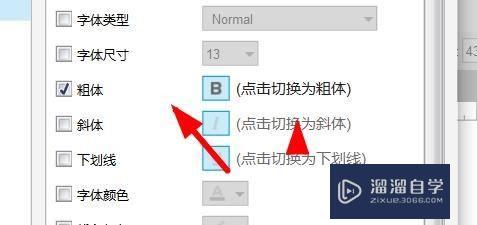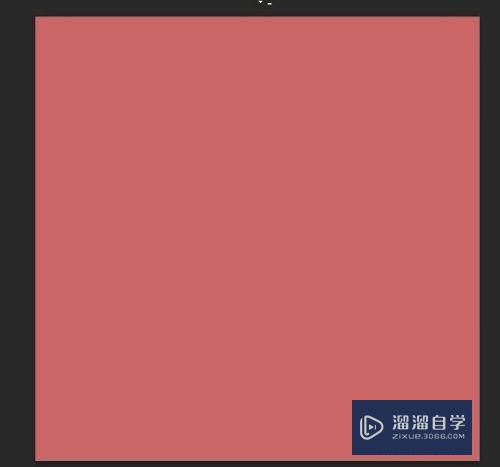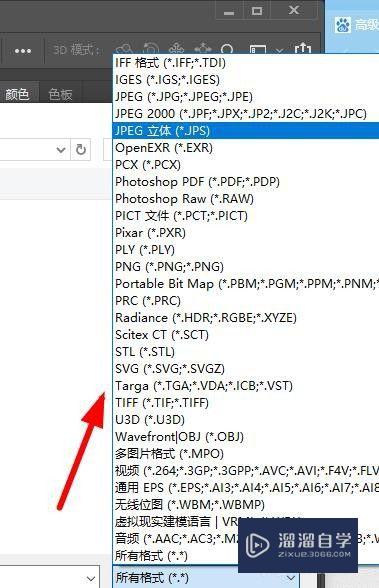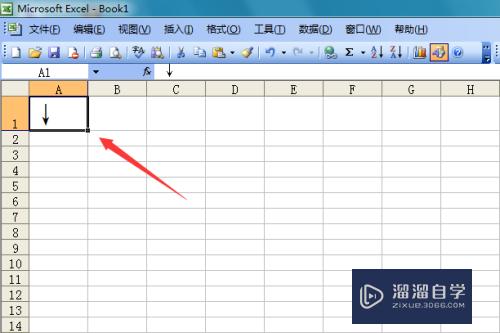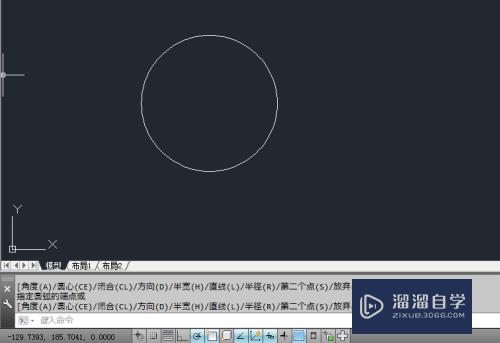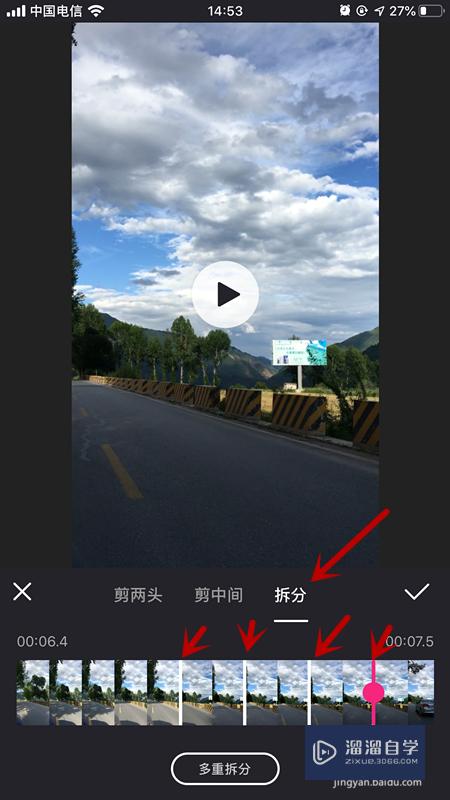CAD2014怎么绘制出镜像图形(cad2014怎么画镜像)优质
CAD是自动计算机辅助设计软件。能够进行二维制图和三维图纸设计。无需懂得编程就能够自动制图。在很多建筑图纸中。都会讲究对称效果。所以使用镜像可以方便我们许多。那么下面就来告诉大家CAD2014怎么绘制出镜像图形的。
云渲染农场还为大家准备了“CAD”相关视频教程。快点击查看>>
工具/软件
硬件型号:戴尔灵越15
系统版本:Windows7
所需软件:CAD2014
1.镜像图形命令
第1步
在菜单栏依次选择【默认】》【修改】》【镜像】命令。根据提示。选择所需图形对象
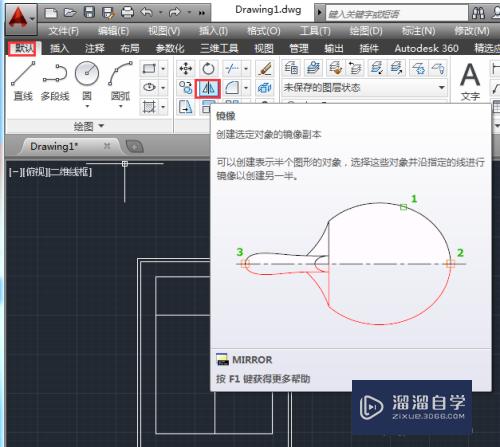
第2步
然后指定好镜像轴线。并确定是否删除原图形对象。最后按回车键。

第3步
或者在命令行中直接输入“MI”命令。按回车键。
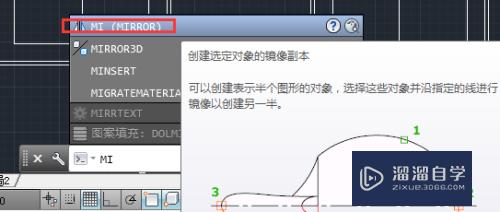
2.使用方法
第1步
执行【镜像】命令。根据提示。选中需要镜像的图形对象。
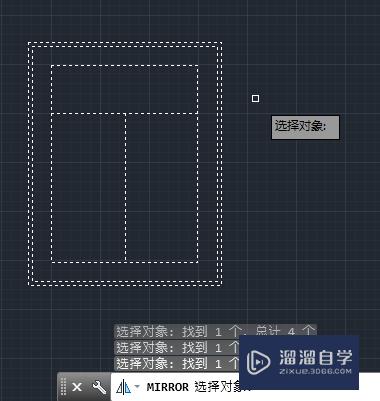
第2步
选中镜像轴线的起点。点击鼠标左键。这里按照左右对称进行选择。
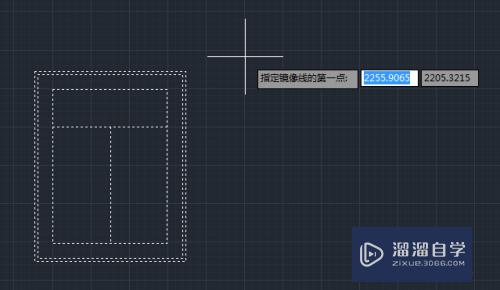
第3步
接着选中镜像轴线的端点。点击鼠标左键。
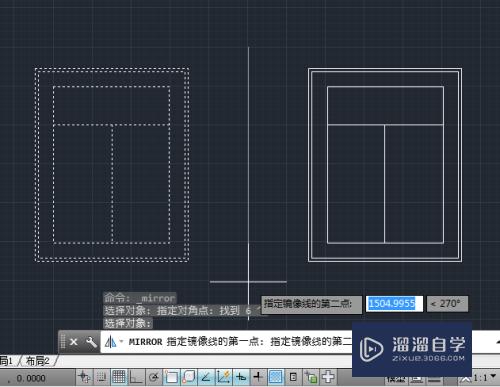
第4步
接着选中是否删除原图形。这里输入“N”不删除。
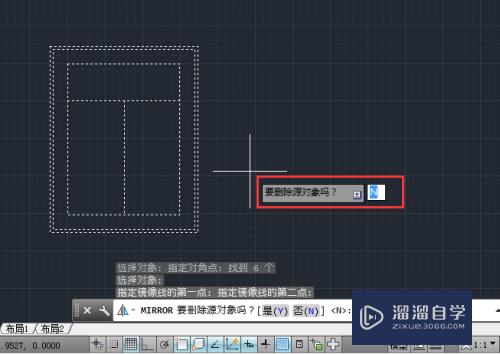
第5步
最终效果如图:
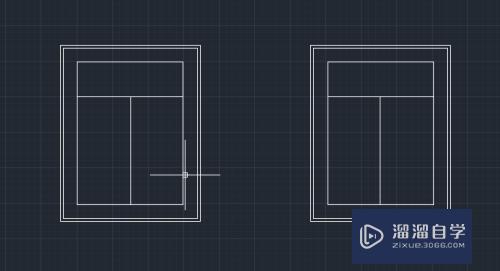
以上关于“CAD2014怎么绘制出镜像图形(cad2014怎么画镜像)”的内容小渲今天就介绍到这里。希望这篇文章能够帮助到小伙伴们解决问题。如果觉得教程不详细的话。可以在本站搜索相关的教程学习哦!
更多精选教程文章推荐
以上是由资深渲染大师 小渲 整理编辑的,如果觉得对你有帮助,可以收藏或分享给身边的人
本文标题:CAD2014怎么绘制出镜像图形(cad2014怎么画镜像)
本文地址:http://www.hszkedu.com/74233.html ,转载请注明来源:云渲染教程网
友情提示:本站内容均为网友发布,并不代表本站立场,如果本站的信息无意侵犯了您的版权,请联系我们及时处理,分享目的仅供大家学习与参考,不代表云渲染农场的立场!
本文地址:http://www.hszkedu.com/74233.html ,转载请注明来源:云渲染教程网
友情提示:本站内容均为网友发布,并不代表本站立场,如果本站的信息无意侵犯了您的版权,请联系我们及时处理,分享目的仅供大家学习与参考,不代表云渲染农场的立场!